ipad音量键失灵了怎么办 ipad音量键坏了解决办法
- 时间:2014-09-23 13:20
- 来源:下载吧
- 编辑:sheng
ipad音量键失灵了怎么办 ipad音量键坏了解决办法。有的朋友的ipad音量键坏了,控制不了声音的时候怎么办?其实ipad也是可以通过系统自带的虚拟按键来解决问题。那要在那里开启这个虚拟键呢?现在就让小编来跟大家讲讲怎么启动系统自带的虚拟按键来解决问题。
ipad音量键坏了解决办法:
1:在 iPad 上的主屏上打开“设置”应用
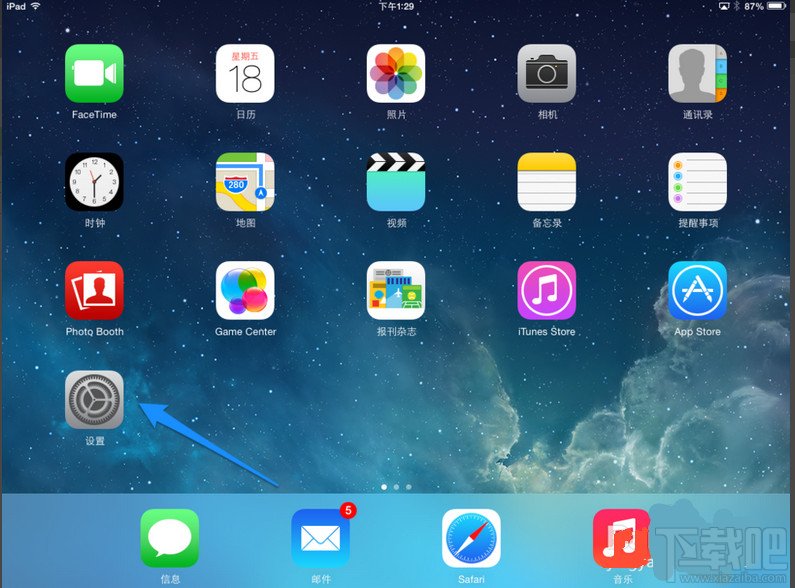
在设置列表中点击“通用”一栏,然后在右窗格中点击“辅助功能”选项
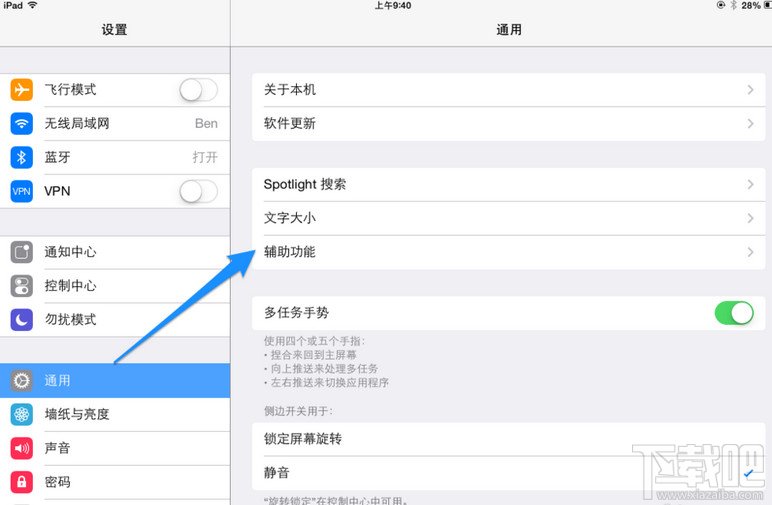
随后在辅助功能选项列表底部点击 AssistiveTouch 选项
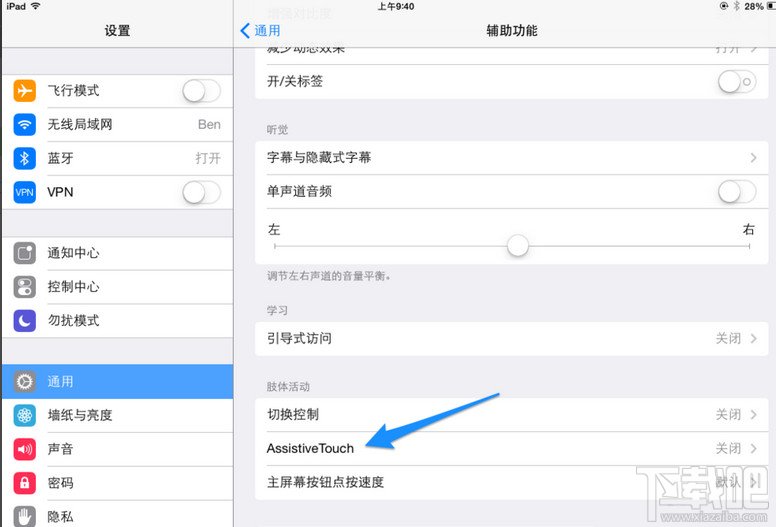
接着请打开 AssistiveTouch 的开关就可以了。
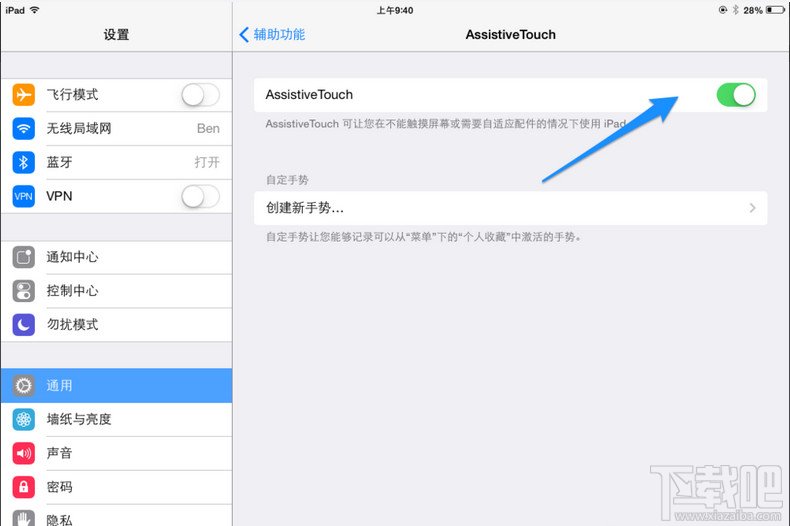
当打开了 AssistiveTouch 虚拟按键,即大家通常所说的小白点,可以在屏幕上看到它
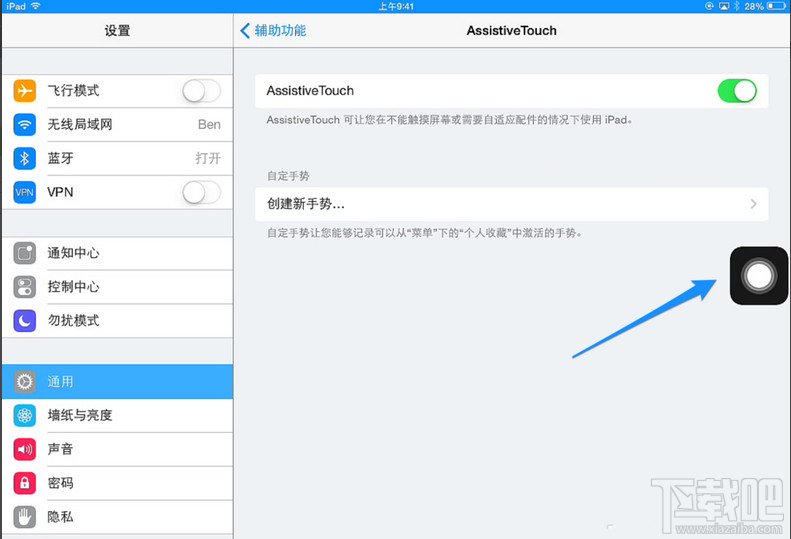
点击屏幕上的小白点以后,在主界面中点击“设备”图标
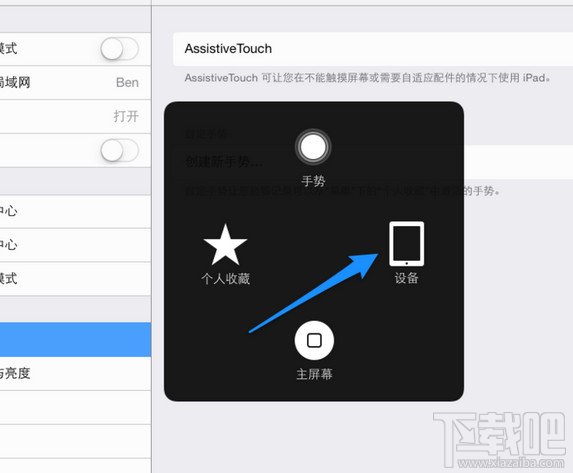
接着就可以看到二个可以控制音量的虚拟按键了,
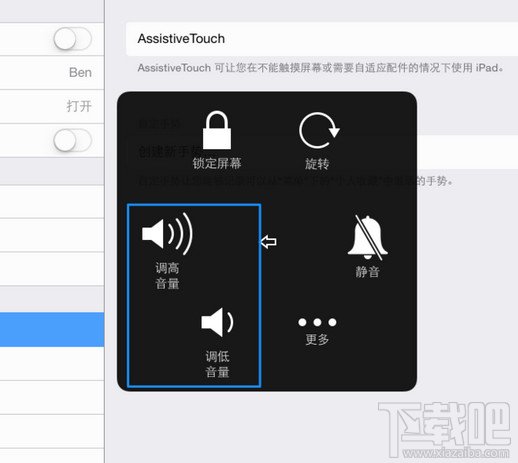
这就是小编给大家带来的ipad音量键坏了解决办法。希望能帮到大家。
最近更新
-
 淘宝怎么用微信支付
淘宝怎么用微信支付
淘宝微信支付怎么开通?9月5日淘宝公示与微信
- 2 手机上怎么查法定退休时间 09-13
- 3 怎么查自己的法定退休年龄 09-13
- 4 小红书宠物小伙伴怎么挖宝 09-04
- 5 小红书AI宠物怎么养 09-04
- 6 网易云音乐补偿7天会员怎么领 08-21
人气排行
-
 百度云盘下载速度慢破解教程 非会员限速破解
百度云盘下载速度慢破解教程 非会员限速破解
百度云盘曾几何时凭着超大容量、不限速和离线下载三大宝剑,一举
-
 Gmail打不开登录不了邮箱解决方法
Gmail打不开登录不了邮箱解决方法
Gmail邮箱打不开已成为事实,很多网友都在搜索gmail邮箱登录不了
-
 Google地图怎么查询地图坐标,谷歌地图怎么输入坐标查询
Google地图怎么查询地图坐标,谷歌地图怎么输入坐标查询
我们平时大家站的每一个地方,都有他唯一的坐标,像我们平时说的
-
 如何快速破解压缩包(rar,zip,7z,tar)密码?
如何快速破解压缩包(rar,zip,7z,tar)密码?
我们日常使用电脑时,几乎每天都会接触到压缩包文件,有时会遇到
-
 百度云盘下载文件过大限制破解 百度网盘直接下载大文件教程
百度云盘下载文件过大限制破解 百度网盘直接下载大文件教程
百度云盘(百度网盘)是非常方便好用的在线网盘,但要下载超过1G
-
 腾讯QQ6.1体验版本安装
腾讯QQ6.1体验版本安装
腾讯QQ6.1体验版本安装,腾讯qq不断的更新换代,现在来到QQ6.1,
-
 战网卡在“战网开启中”解决方法
战网卡在“战网开启中”解决方法
很多朋友登录战网客户端出现“战网开启中”卡在这个窗口中的情况
-
 优酷会员/付费电影破解教程(一键破解可在线播放)
优酷会员/付费电影破解教程(一键破解可在线播放)
优酷是国内比较大的在线视频网站,不仅有有趣好玩的视频,还有很
-
 谷歌地球专业版(Google Earth Pro)免费许可证密匙
谷歌地球专业版(Google Earth Pro)免费许可证密匙
价值399美刀的谷歌地球专业版(GoogleEarthPro)终于免费了,之前还
-
 crx文件怎么打开安装
crx文件怎么打开安装
谷歌浏览器为了防范插件在用户不知情的情况下安装到浏览器中,从
